DearMob iPhoneマネージャー
音楽を始め、写真やビデオ、PDF、連絡先、アプリ等、様々なデータ転送に対応可能な万能ツール!ドラッグ&ドロップするだけで、Mac・Windows PCとiPhone・iPad・iPodの音楽データを双方向に転送できる。DearMob iPhoneマネージャーを活かして、iPhoneとiPod間で音楽の共有も効率よくできる。
質問①:どうすれば、iPhoneのiTunesで買った曲をiPodに移しますか?
質問②:パソコンなしで、iPhoneからiPodに音楽を同期することができますか?
質問③:購入する音楽ではなく、ネットからダウンロードしたiPhoneの曲をiPodに入れるには、どうしますか?
iPhoneからiPodに音楽を転送して聞きたい時がありますよね。しかし、iPhoneからiPodに曲を入れる方法について、前述のような問題を持っている方は少なくないみたいです。無料でiPhoneからiPodに音楽を入れる時、一体どうしたらいいでしょうか?
現在のところ、iPhoneからiPodに曲を送る方法が様々ですが、場合によって、利用する方法も異なります。今回はiPhoneからiPodに曲を無料で入れる方法を詳解しようと思います。この方法を活用すれば、すべでのiPhoneの曲をiPodに入れることができる。ぜひ最後までご覧下さい。
iTunesの代わりになるiPhone・iPad・iPodデータ転送・管理ソフト!
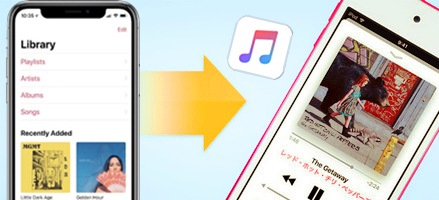
音楽を始め、写真やビデオ、PDF、連絡先、アプリ等、様々なデータ転送に対応可能な万能ツール!ドラッグ&ドロップするだけで、Mac・Windows PCとiPhone・iPad・iPodの音楽データを双方向に転送できる。DearMob iPhoneマネージャーを活かして、iPhoneとiPod間で音楽の共有も効率よくできる。
DearMob iPhone音楽マネージャーはDearMob社からリリースしたiPhone音楽転送・管理の専門ソフトで、以下の特徴を持っています。

●PCとiPhone/iPad/iPodの間ですべでの音楽をやりとりできる。購入した曲と他の音楽にも全部対応。
●曲だけでなく、アートワークやアルバム、ジャンルなどの基本情報も同期できる。音楽データの編集・削除もできる。
●「iTunes」よりはるかに高速な転送速度を持っている。
●インタフェース画面はとても簡潔で、使い方は非常に簡単。
●音楽転送の時、データが上書き・削除されないので、データ紛失の心配が要らない。
●最も重要なのは完全無料で使えるというところで、誰も自由に利用できる。
iPhone音楽転送ソフトはたくさん登場しましたが、無料で使えるものは非常に珍らしいです。だから、無料で使えるiPhone音楽転送ソフト「DearMob iPhone音楽マネージャー」はとても重宝です。無料でiPhoneからiPodに曲を送るには、DearMob iPhone音楽マネージャーを任せてください。早速DearMob iPhone音楽マネージャーの使い方をチェックしましょう。
DearMob iPhone音楽マネージャーでiPhoneからiPodに曲を入れる手順
ここから、DearMob iPhone音楽マネージャーを利用して、iPhoneからiPodに曲を送る操作て操作手順を詳しく説明します。
1. 事前準備として、 必要なツール「DearMob iPhone音楽マネージャー」をお持ちのパソコンにダウンロード&インストールします。インストールが完了したら、ソフトを起動します。
2、DearMob iPhone音楽マネージャーを介して、iPhoneからPCへ曲を取り込みます。
①USBケーブルでiPhoneをパソコンに接続したら、以下のようにiPhone内の音楽が全部表示されます。
②iPodに送りたいすべでの音楽の前にチェックマークを入れて、上部にある「エクスポート」をクリックしたら、PCへの転送が開始します。
③エクスポートが完了したら、保存フォルダが自動的に現れます。後はiPhoneを外してください。
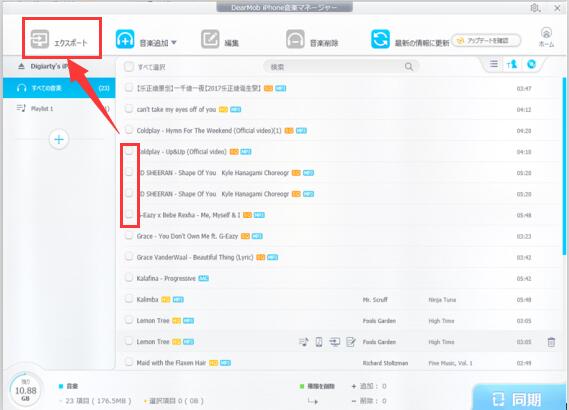
3、再びDearMob iPhone音楽マネージャーで先ほどPCに入れる曲をiPadに送ります。
①USBケーブルでiPadをパソコンに接続してください。
②画面上部にある「音楽追加」をクリックしたら、先ほどPCに保存した音楽を追加することができます。
③音楽追加が終わったら、右下方にある「同期」ボタンをクリックします。そうすると、iPhoneからiPodに音楽を転送することができます。
【最新】Clipboxの動画・音楽をパソコンにバックアップする方法
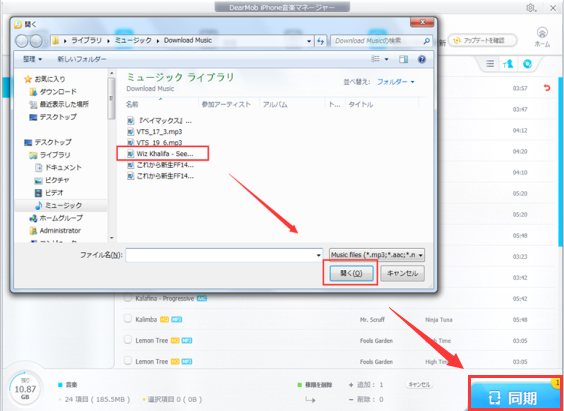
無料の音楽転送ソフト「DearMob iPhone音楽マネージャー」を使って、iPhoneからiPodに曲を入れることができます。それ以外、iTunesとAirDropを利用して、iPhoneの曲をiPodに入れることもできます。
1、iTunesを利用して、iPhoneからiPodに曲を入れる
音楽転送方法ときたら、真っ先に頭に浮かべるのはiTunesですよね。iPhoneの曲をPCへ同期したあと、iPodへ入れるのはよく使われます。
しかし、iTunesで利用すれば、iPhoneで購入した曲だけをPCへ同期することができます。なので、iTunesを介して、iPhoneからiPodに音楽を同期する時、一部の音楽を転送できません。
又、iPhoneとiTunesを同期させた時、音楽データを上書きます。iTunesでiPhoneからiPodに音楽を同期すると、データの紛失が発生する可能性が高いです。それは怖いですよね。iPhoneからiPodに音楽を転送したい場合、個人的には、iTunesがおすすめしないです。
2、AirDropを利用して、iPhoneからiPodに曲を入れる
iPhoneとiPodで音楽を共有するには、AirDropがとても役に立ちます。AirDropを使えば、iPhoneに保存していたiTunesストアーから購入した音楽をiPodに共有することが迅速且つ簡単に実現できます。
ただし、AirDropでiPhoneからiPodに音楽を入れる時、iTunesと同様に、iTunesストアーから購入した音楽だけに対応します。
又、大量の音楽を一括転送したい時も不便利です。そのため、パソコンなしでiPhoneからiPodに購入した曲を同期する場合だけにお薦めします。
専門の音楽転送ソフトを利用すると、iPhoneとiPadでの音楽共有をとても簡易になれます。だからこそ、iPhoneからiPodに音楽を転送するには、やはり無料の音楽転送ソフトを使うのが強くお薦めします。
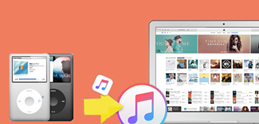
Windows 10/MacでiPodからiTunesに曲をコピー・転送する方法

【最新版】iPhoneの動画をパソコンに転送して保存する方法ご紹介

LINEの写真・画像をパソコンに保存する五つの方法
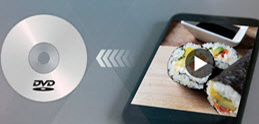
【最新版】無料&簡単なiPhone動画をDVDに焼く方法

【最新版】iPhone用無料の動画ダウンロードアプリおススメ

iCloudの写真をiPhoneに保存・戻す方法!意外と簡単!

YouTubeの曲をiPhoneに入れる方法|成功率100%

iTunes以外、iPhoneファイル転送フリーソフトご紹介!超便利!